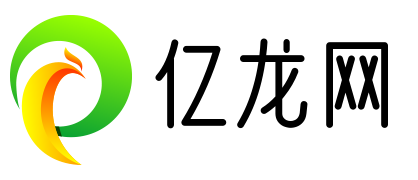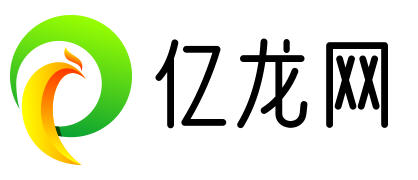伊犁城中无井,皆汲水于河。翻译是:伊犁(在今新疆)城中没有井,都是从河中取水。原文:伊犁城中无井,皆汲水于河。
1、一佐领曰:戈壁皆积沙无水,故草木不生。
2、今城中多老树,苟其下无水,树安得活?"乃拔木就根下凿井,果皆得泉,特汲水须修绠耳。
3、知古称雍州土厚水深,灼然不谬。
4、选自清,纪昀《阅微草堂笔记》全文翻译:伊犁(在今新疆)城中没有井,都是从河中取水。
5、一位将领说:戈壁上都堆积黄沙没有水,所以草和树木不生长。
6、如今城里有许多老树,如果它们的根须下面没有水,树怎么能存活?"于是(他)拔掉树木,在靠近树根处往下凿井,果然都得到了泉水,只是取水需要长绳罢了。
7、才了解古时称雍州土层厚水在地下深处,明显没有错。